Windows 10 激活之KMS激活篇 |
您所在的位置:网站首页 › 小马KMS10 V1042 › Windows 10 激活之KMS激活篇 |
Windows 10 激活之KMS激活篇
|
收 藏 适用范围 Windows 10 Windows 8.1 Windows 8 Windows 7 Windows Server 2012 R2 WindowsServer 2012 Windows Server 2008 R2三种方案 有以下三种可能的方案用来借助密钥管理服务 (KMS) 主机进行 Windows10 或 WindowsServer 2012 R2 的批量激活: 将 KMS 托管在运行 Windows10 的计算机上 将 KMS 托管在运行 WindowsServer 2012 R2 的计算机上 将 KMS 托管在运行早期版本 Windows 的计算机上 Windows10 中的密钥管理服务通过在运行 Windows10 的计算机上安装 KMS 主机密钥,你可以借助此 KMS 主机和早期版本的客户端操作系统(如 Windows8.1 或 Windows7)激活其他运行 Windows10 的计算机。 客户端使用 DNS 中的资源记录来查找 KMS 服务器,因此可能需要 DNS 的某些配置。 如果你的组织对客户端使用批量激活,而对数量较少的服务器使用基于 MAK 的激活,此方案可能会很有用。 若要启用 KMS 功能,请在 KMS 主机上安装 KMS 密钥,然后通过 Internet 或通过电话使用 Microsoft 的激活服务激活该主机。 在 Windows10 中配置 KMS 打开提升的命令提示符。 输入以下命令之一。 a.若要安装 KMS 密钥,键入 slmgr.vbs /ipk 。 b.若要联机激活,键入 slmgr.vbs /ato。 c.若要使用电话激活,键入 slui.exe 4。 激活 KMS 密钥后,重新启动软件保护服务。 WindowsServer 2012 R2 中的密钥管理服务通过在运行 WindowsServer 的计算机上安装 KMS 主机密钥,你可以激活运行 WindowsServer 2012 R2、Windows Sever 2008 R2、WindowsServer 2008、Windows10、Windows8.1、Windows7 和 WindowsVista 的计算机。 注意 不能将客户端 KMS 密钥安装到 WindowsServer 的 KMS 中。 此方案通常用于大型组织,因为在其中很难找到服务器使用方面的开销。 注意 如果你在尝试激活 Windows10 企业版时收到错误 0xC004F015,请参阅 KB 3086418。 在 WindowsServer 2012 R2 中配置 KMS 使用具有本地管理凭据的帐户登录到运行 WindowsServer 2012 R2 的计算机。 启动服务器管理器。 添加批量激活服务角色,如图 4 中所示。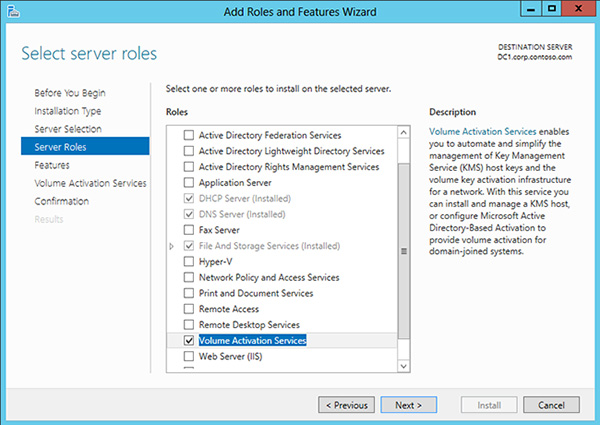 图 4. 在服务器管理器中添加批量激活服务角色\
角色安装完成之后,单击链接可启动批量激活工具(图 5)。
图 4. 在服务器管理器中添加批量激活服务角色\
角色安装完成之后,单击链接可启动批量激活工具(图 5)。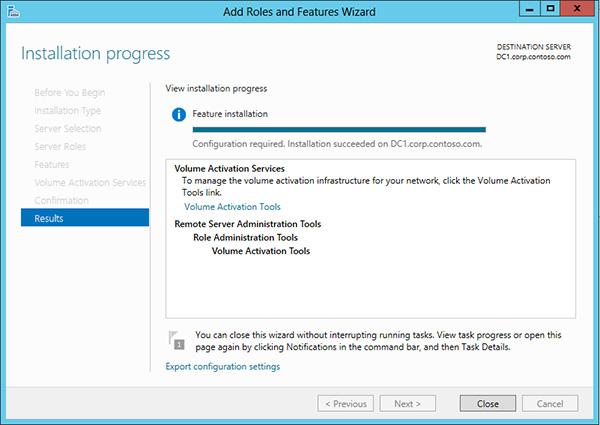 图 5. 启动批量激活工具
选择“密钥管理服务 (KMS)”选项,并指定将充当 KMS 主机的计算机(图 6)。 该计算机既可以是在其上安装该角色的计算机,也可以是另一台计算机。 例如,它可以是运行 Windows10 的客户端计算机。
图 5. 启动批量激活工具
选择“密钥管理服务 (KMS)”选项,并指定将充当 KMS 主机的计算机(图 6)。 该计算机既可以是在其上安装该角色的计算机,也可以是另一台计算机。 例如,它可以是运行 Windows10 的客户端计算机。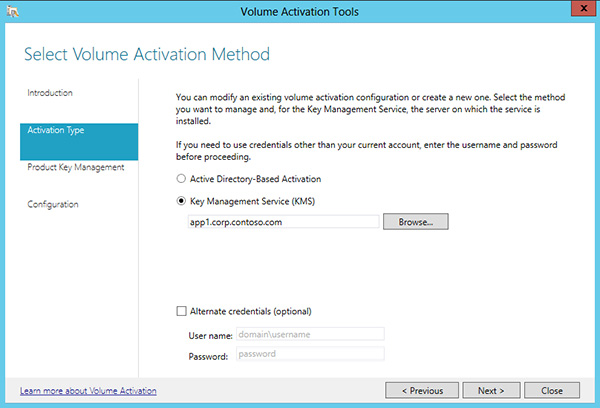 图 6. 将计算机配置为 KMS 主机
通过在文本框中键入 KMS 主机密钥来安装它,然后单击提交(图 7)。
图 6. 将计算机配置为 KMS 主机
通过在文本框中键入 KMS 主机密钥来安装它,然后单击提交(图 7)。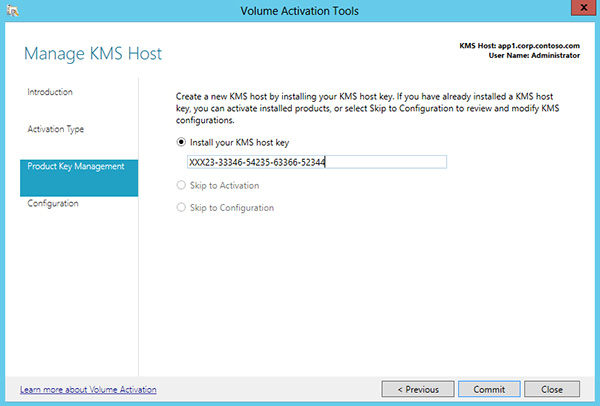 图 7. 安装 KMS 主机密钥
如果系统提示你确定现有密钥的替换,请单击“是”。
产品密钥安装之后,你必须激活它。 单击下一步(图 8)。
图 7. 安装 KMS 主机密钥
如果系统提示你确定现有密钥的替换,请单击“是”。
产品密钥安装之后,你必须激活它。 单击下一步(图 8)。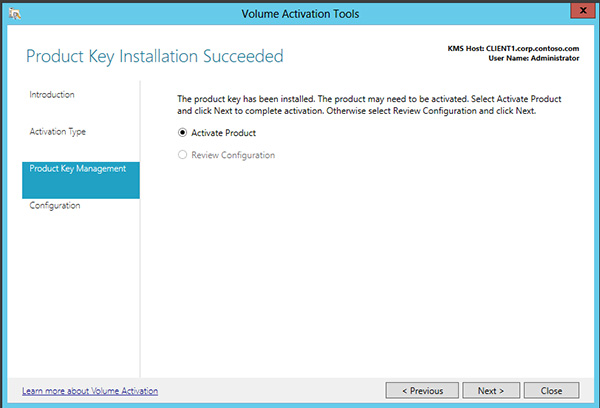 图 8. 激活软件KMS 密钥既可联机激活也可通过电话激活。 请参阅图 9。
图 8. 激活软件KMS 密钥既可联机激活也可通过电话激活。 请参阅图 9。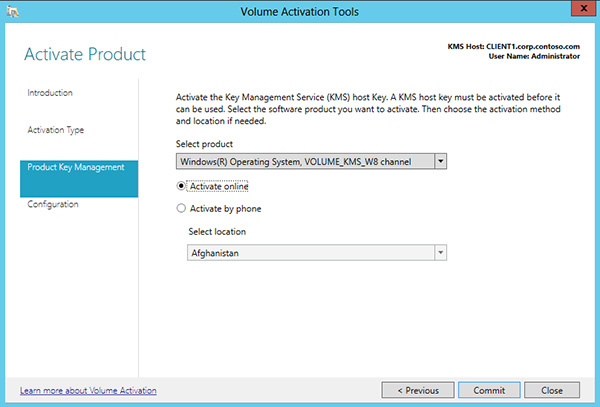 图 9. 选择联机激活
图 9. 选择联机激活
现在,KMS 主机已配置,它将开始侦听激活请求。 不过,在未达到激活阈值之前它将无法成功激活客户端。 验证密钥管理服务的配置你可以从 KMS 主机服务器或客户端计算机验证 KMS 批量激活。 KMS 批量激活需要 25(最小阈值)台计算机,然后才处理激活请求。 每次客户端计算机与 KMS 主机通信,此处所述的验证过程都会增加激活计数,但除非达到激活阈值,否则验证将采用错误消息的形式,而非确认消息的形式。 注意 如果你在配置 KMS 激活前配置了基于 Active Directory 的激活,则必须使用一个客户端计算机,该计算机不会首先使用基于 Active Directory 的激活尝试激活自身。 你可以使用未加入域的工作组计算机或者运行 Windows7 或 WindowsServer 2008 R2 的计算机。 要验证 KMS 批量激活是否在运行,请完成以下步骤: 在 KMS 主机上,打开事件日志并确认 DNS 发布成功。 在客户端计算机上,打开“命令提示符”窗口、键入 Slmgr.vbs /ato,然后按 Enter。/ato 命令会导致操作系统使用已安装在操作系统中的任何密钥尝试激活。 响应应显示许可状态和详细的 Windows 版本信息。 在客户端计算机或 KMS 主机上,打开提升的命令提示符窗口、键入 Slmgr /dlv,然后按 Enter。/dlv 命令将显示详细的许可信息。 响应应返回一个错误,指出 KMS 激活计数太低。 这样便能确认 KMS 正常运行,即使客户端尚未激活也是如此。 有关 slmgr.vbs 的用法和语法的详细信息,请参阅 Slmgr.vbs 选项。 早期版本的 Windows 中的密钥管理服务如果你已针对早期版本的 Windows 在你的组织中建立了 KMS 基础结构,则你可能需要继续使用该基础结构激活运行 Windows10 或 WindowsServer 2012 R2 的计算机。 你的现有 KMS 主机必须运行 Windows7 或更高版本。 若要升级你的 KMS 主机,请完成以下步骤: 为你当前的 KMS 主机操作系统下载和安装正确的更新。 按照提示重新启动计算机。 从批量许可服务中心请求新的 KMS 主机密钥。 将新的 KMS 主机密钥安装在你的 KMS 主机上。 通过运行 slmrg.vbs 脚本来激活新的 KMS 主机密钥。 |
【本文地址】